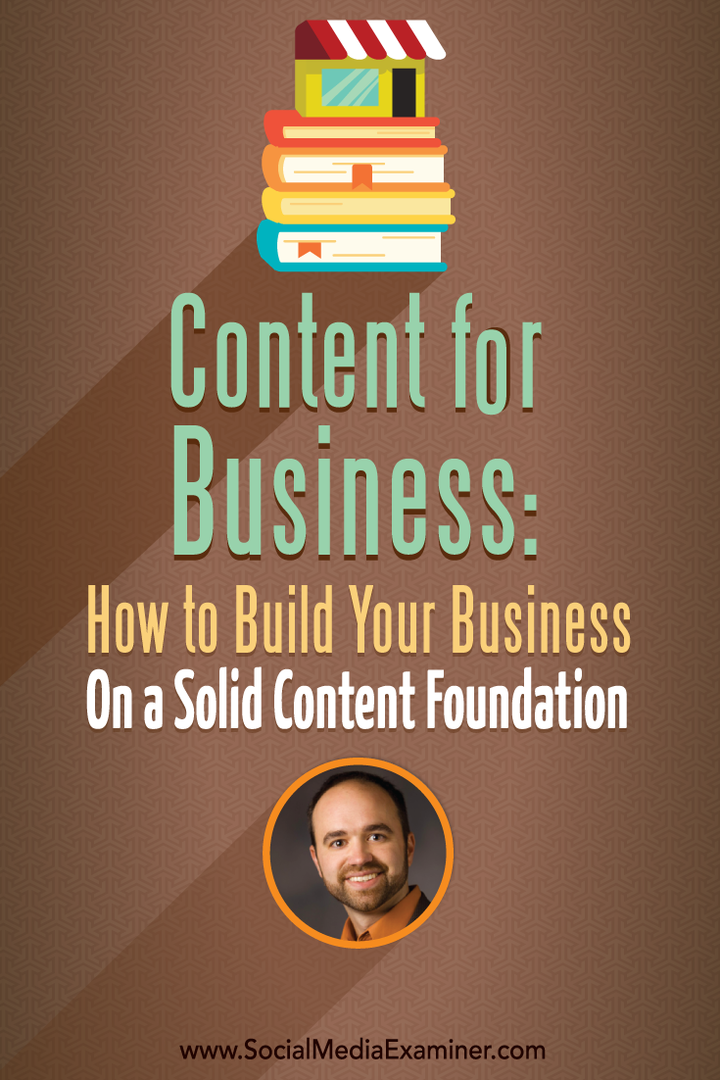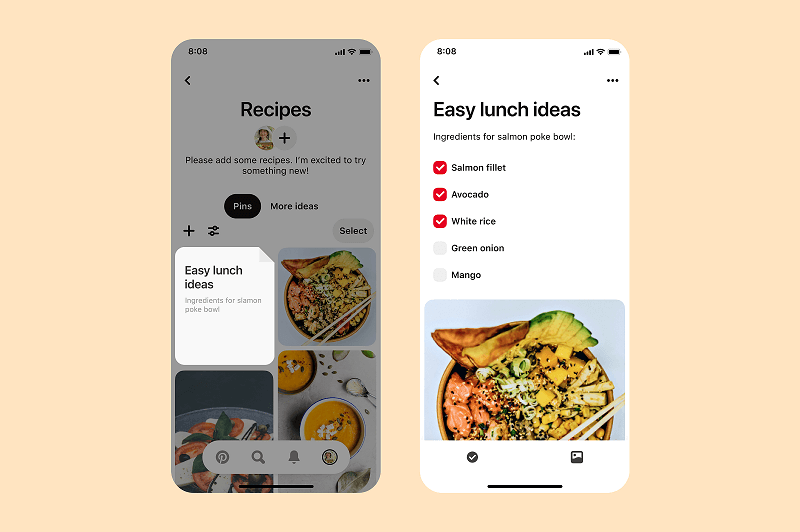Az összes tárolt alkalmazás adatainak törlése az Android 4.2+ rendszeren
Mobil Biztonság Android / / March 19, 2020
Néhány hónap múlva tavasz lesz, de előnyei lehet Android-eszközén. A gyorsítótárban tárolt alkalmazásadatok lehetnek tárhely-disznók, miért ne törölné azokat korábban, mint később?
Az Androidnak van egy groovy funkciója, amely tárolja az összes alkalmazás adatát, így menthető és gyorsan letölthető. Ezen adatok egy részét ideiglenes fájlok gyorsítótárában tárolják, de gyakran az Android hosszabb ideig ragaszkodik ezekhez a fájlokhoz, mint kellene. Manuálisan beléphet és törölheti őket, és ennek eredményeként több hely marad a táblagépen vagy a telefonon. Ha korlátozott vagy korlátozott tárhelyű készüléket üzemeltet, ez egy remek tipp az Ön számára.
Mi a gyorsítótárazott Android-alkalmazás adatai?
Mielőtt törli az összes gyorsítótárazott adatot, valószínűleg jó ötlet tudni, mi az. Be kell vallanom, hogy még a fejlesztői útmutató áttekintése után is eltartott egy kicsit, hogy kitaláljam, mi az. A gyorsítótár egyébként olyan adatokból áll, amelyeket átmenetileg terveztek a get-go-tól. A gyorsítótárazott adatok célja az alkalmazások gyorsabb betöltése; nem csak az alkalmazás elindításakor, hanem az egyes alkalmazásokon belüli bizonyos műveletekhez is.
Gondoljon olyan alkalmazásokra, amelyek a galéria képeit használják, minden kis bélyegkép létrehozásra kerül és gyorsítótárban van az alkalmazás betöltésekor. Ez nem csupán átméretezés, hanem duplikált fájl, amelynek mérete és felbontása is kisebb.
A gyorsítótár ürítése az idő kb. 99% -ánál nem érinti negatívan az alkalmazásokat vagy az elmentett adatokat, de egyszeri megnöveli a betöltési időt (az első alkalommal, amikor a gyorsítótár ürítése után indul). A gyorsítótár automatikusan újjáépül minden alkalommal, amikor egy alkalmazást futtat, tehát ugyanolyan könnyen cserélhető, mint törlődik.
Az Android gyorsítótár törlése
Az alkalmazás gyorsítótárának törlése egy Android eszköz, nyissa meg a Beállítások menüt. Ehhez lépjen a kezdőképernyőre, majd érintse meg a menü gombot, hogy megjelenjen a Rendszerbeállítások link, majd koppintson a megnyitásához. Ellenkező esetben nyissa meg a beállítások alkalmazást az alkalmazásfiókból.
A Beállítások menüben érintse meg a Tárolás lehetőséget.
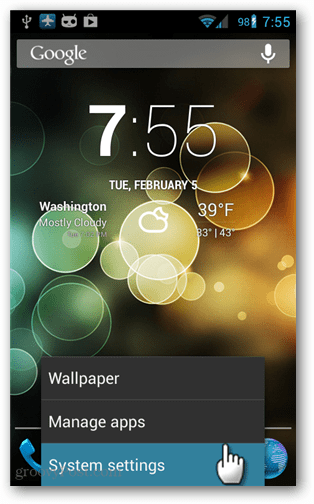
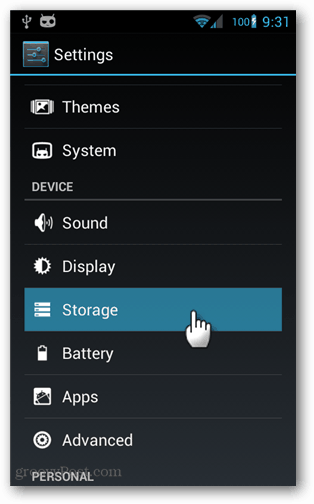
A tárhelyen valószínűleg kissé le kell görgetnie, hogy megnézze, megérinti a Tárolt adatok gombot.
Megjelenik egy információs ablak, amelyben kéri, hogy erősítse meg az összes alkalmazás tárolt adatainak törlését. Koppintson az OK elemre a törléshez. A változás a háttérben zajlik, és azonnal megtörténik.
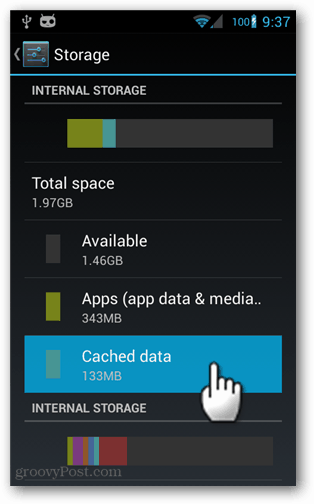
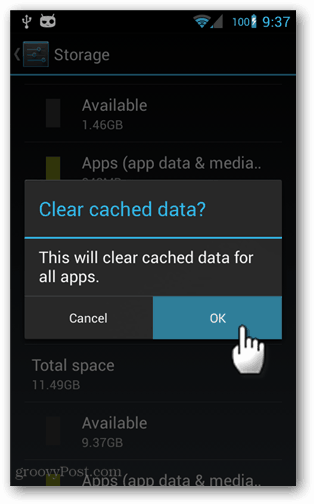
A gyorsítótár törlődik az összes Android-alkalmazáshoz. Előfordulhat, hogy bizonyos alkalmazások betöltési ideje enyhén megnő, de összességében ez csak felszabadított helyet eredményez. Ez egy szokásos karbantartás, ha korlátozott tárhelyű készüléket, például Nexus 4 vagy Nexus 7 8GB-t használ.